实践概述
RAID是“冗余磁盘阵列”(Redundant Array of Independent Disks)的缩写,它是一种将多个独立磁盘组合在一起以提供更好性能和更高数据可靠性的技术。
RAID技术通过将数据分散存储在多个磁盘上,以实现数据的冗余备份、并行读写和容错能力。这种组合磁盘阵列的方法使得整个系统能够提供更高的性能、更好的数据可靠性和可用性。
RAID技术的工作原理基于不同的RAID级别,每个级别使用不同的数据分布和冗余策略。常见的RAID级别包括RAID 0、RAID 1、RAID 5、RAID 6和RAID 10等。每个级别都具有其独特的优势和特点,可以根据特定的需求进行选择,具体级别介绍可见下表:
| RAID级别 | 级别简介 | 组建RAID阵列所需的最少磁盘数量 |
|---|---|---|
| RAID 0 | 将数据均匀地分散在多个磁盘上,以提高性能和数据吞吐量,RAID 0没有冗余功能,如果其中一个磁盘故障,整个阵列的数据都会丢失。 | 两块 |
| RAID 1 | 在多个磁盘上复制数据来提供冗余和容错能力。所有数据都被完全复制到每个磁盘上,如果一个磁盘故障,数据仍然可用。但它的容量效率较低,因为需要使用两倍的存储空间。 | 两块 |
| RAID 5 | 将数据和校验信息分布在多个磁盘上来提供性能和冗余。数据和校验信息交错存储,这样即使其中一个磁盘故障,通过计算校验信息,可以恢复数据。 | 三块 |
| RAID 6 | 将数据和两个校验信息分布在多个磁盘上,即使在两个磁盘同时故障的情况下,数据也可以被恢复,RAID 6对于需要更高容错性和数据保护的环境很有用。 | 四块 |
| RAID 10(RAID 1+0) | RAID 10是RAID 1和RAID 0的组合。它将多个磁盘分为两组,每组使用RAID 1镜像数据,然后使用RAID 0来提供性能增益。 | 四块 |
操作前准备
本节主要介绍在进行具体操作之前用户需要做的准备工作,包括资源规划与资源创建。
资源规划
本实践以操作系统为“CentOS 7.6 64bit”的云主机为例,使用4块云硬盘介绍云硬盘构建RAID10磁盘阵列的方法,需要您提前做好资源规划,具体资源如下:
资源创建
创建操作系统镜像为CentOS 7.6 64bit的弹性云主机,具体操作请参见创建弹性云主机。
操作步骤
以下为使用云硬盘构建RAID磁盘阵列的操作步骤,共分为以下两步:
步骤一:使用mdadm工具创建RAID阵列
以下操作步骤中云主机的操作系统为“CentOS 7.6 64bit”,回显仅供参考。
登录控制中心。
单击控制中心左上角的

 ,选择地域,此处我们选择华东1。
,选择地域,此处我们选择华东1。单击“计算>弹性云主机”,进入弹性云主机页面。
单击待操作的弹性云主机所在行的“操作>远程登录”。

以root用户身份登入云主机,登录之后如图:

执行命令
fdisk -l | grep /dev/vd | grep -v vda,查看云主机中的云硬盘并记录设备名称。回显如下图所示: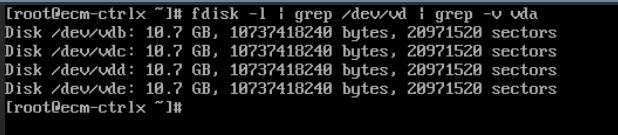
如图,此台云主机中挂载了4个云硬盘,设备名称分别为/dev/vdb、/dev/vdc、/dev/vdd、/dev/vde,容量都为10GB。
执行
yum install mdadm –y命令,安装mdadm工具,具体回显信息如下图:
当出现“complete”字段,说明mdadm工具已经安装成功。
使用mdadm工具构建RAID磁盘阵列,执行命令
mdadm -Cv /dev/md0 -a yes -n 4 -l 10 /dev/vdb /dev/vdc /dev/vdd /dev/vde。该命令格式为:mdadm -Cv RAID阵列设备名 -a yes -n 磁盘数量 -l RAID级别 磁盘1设备名 磁盘2设备名 磁盘3设备名 磁盘4设备名。
说明
参数介绍如下:
RAID阵列设备名:用户自定义,此处以/dev/md0为例。
磁盘数量:组建RAID阵列的云硬盘数量,本例中为4块。
RAID级别:本例为RAID10。
磁盘设备名:使用此处填写的所有云硬盘组建RAID阵列,不同设备名之间以空格隔开。
回显信息如下图:

执行命令
mkfs.ext4 /dev/md0,格式化新创建的RAID阵列。其中,ext4为文件系统格式,/dev/md0为新创建的RAID阵列设备名。具体回显信息如下图所示: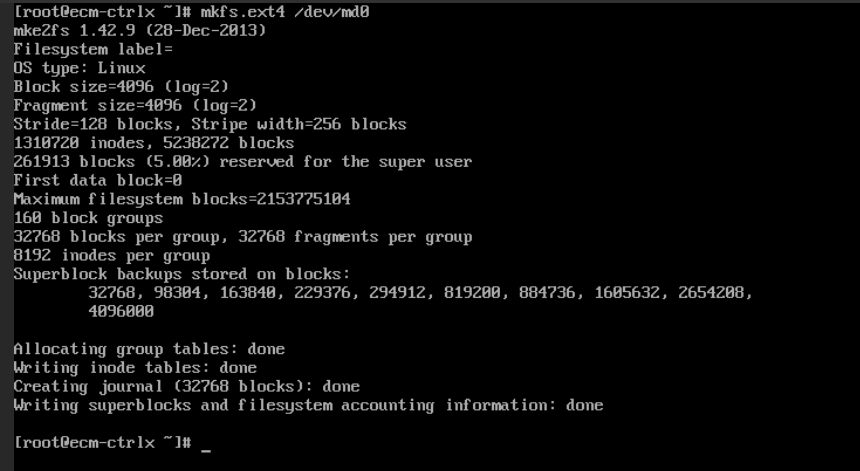
当回显信息出现“done”时,说明新创建的RAID阵列已经格式化成功。
执行
mkdir /RAID10命令,在根目录下创建挂载路径。具体操作及回显信息如下图:
挂载RAID阵列至/RAID10目录下,执行命令
mount /dev/md0 /RAID10,具体操作如图:
执行
df -h命令,可查看RAID阵列的挂载结果。具体回显信息如下图所示: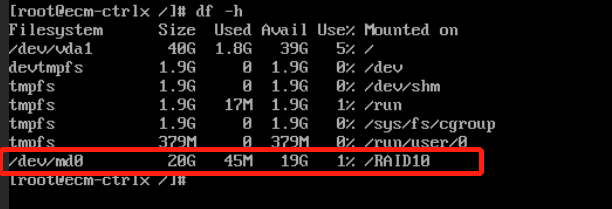
用户可在此设置云主机系统启动时自动挂载RAID阵列。
执行
vi /etc/fstab命令,打开“/etc/fstab”配置文件,输入“i”进入编辑模式。用方向键将光标移至文件末尾,按“Enter”键,在文件的最后一行添加如下配置:/dev/md0 /RAID10 ext4 defaults 0 0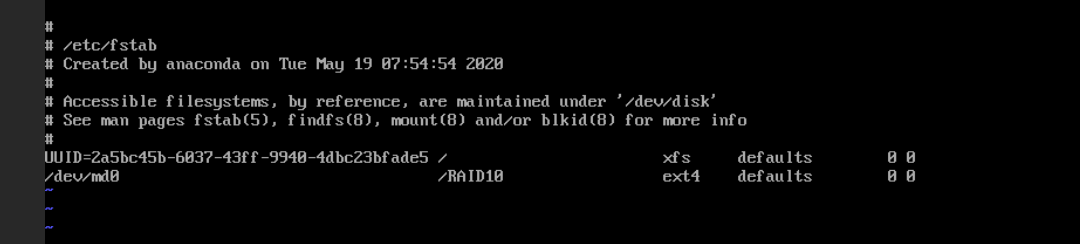
按“Esc”,退出编辑模式,进入命令模式,输入“:wq!”,按“Enter”,保存设置并退出vi编辑器。
执行
mdadm -D /dev/md0命令,可查看磁盘RAID阵列的信息,具体操作及回显信息如下图所示: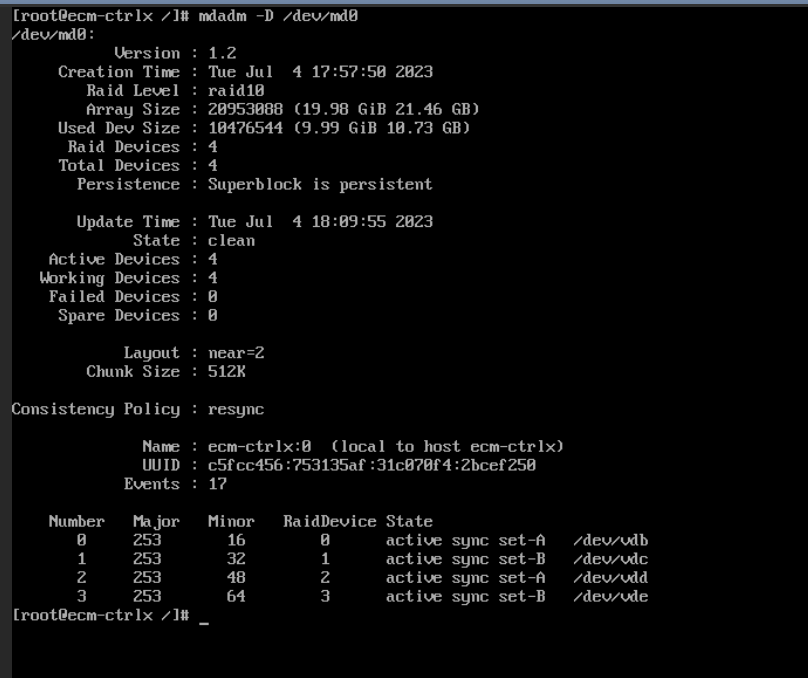
步骤二:配置RAID阵列开机自启动
以root用户登录云主机,登录成功之后如图:
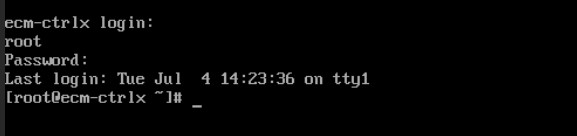
执行
mdadm -D --scan >/etc/mdadm.conf命令,将阵列信息保存至配置文件,并执行vi /etc/mdadm.conf命令打开文件查看文件内容,具体回显信息如下:
在已打开的mdadm.conf文件中完善新建RAID阵列的信息,输入“i”进入编辑模式,将光标移至上一步骤保存信息的首部,按“Enter”键,再使用方向键上移一行,在此空行处添加如下配置:
DEVICE /dev/vdb /dev/vdc /dev/vdd /dev/vde

按“Esc”键,输入“:wq!”,并按“Enter”,保存设置并退出vi编辑器。
执行命令
more /etc/mdadm.conf,查看“mdadm.conf”文件是否修改成功。
可以看到上一步中添加的信息,表示修改成功。
